إصلاح رمز خطأ League of Legends Error 900 على نظام التشغيل Windows 10
منوعات / / April 02, 2023
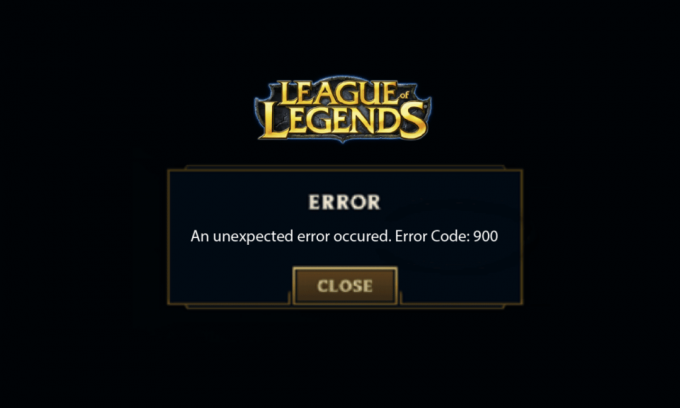
تعتبر League of Legends بلا شك لعبة شهيرة متعددة اللاعبين عبر الإنترنت ، لكن العديد من المستخدمين يشكون من أنهم يواجهون League of Legends Error Code 900 عندما يحاولون تسجيل الدخول إلى خوادم LoL. إذا كنت تريد إصلاح League of Legends Error 900 على جهاز الكمبيوتر الذي يعمل بنظام Windows 10 ، فعليك معرفة الأسباب التي تسبب هذه المشكلة. يغطي هذا جميع الأسباب التي تسبب المشكلة التي تساعدك على فهم كيفية إصلاح رمز الخطأ 900 League of Legends على جهاز الكمبيوتر الذي يعمل بنظام Windows 10.

جدول المحتويات
- كيفية إصلاح League of Legends Error Code 900 على نظام التشغيل Windows 10
- ما الذي يسبب رمز خطأ League of Legends 900؟
- حلول لإصلاح رمز الخطأ 900 League of Legends
كيفية إصلاح League of Legends Error Code 900 على نظام التشغيل Windows 10
تابع القراءة للتعرف على حلول إصلاح رمز خطأ League of Legends 900 على جهاز كمبيوتر يعمل بنظام Windows 10 بالتفصيل.
ما الذي يسبب رمز خطأ League of Legends 900؟
تساهم عدة أسباب في League of Legends Error 900 على جهاز الكمبيوتر الذي يعمل بنظام Windows 10. هنا القليل منهم
- اللعبة التي تم إطلاقها ليس لديها إداري حقوق؛ ومن ثم لا يسمح جهاز الكمبيوتر الخاص بك بالتصحيح.
- لا يوجد مساحة كافية على جهاز الكمبيوتر الخاص بك. يحتاج الترقيع (عملية تضمين أكواد إضافية لتحسين الألعاب) إلى بعض المساحة.
- ملفات التثبيت وملفات التكوين الخاصة باللعبة هي فاسد ويجب استبداله.
- عميل اللعبة فاسد أو مكسورة على جهاز الكمبيوتر الخاص بك.
- برنامج الحماية من الفيروسات أو جدار الحماية الزائد هو الحجب اللعبة.
- نظام تشغيل Windows 10 وبرامج تشغيل قديمة.
- لا يوجد اتصال ثابت بالإنترنت لبدء اللعبة وتشغيلها.
- ملفات تثبيت اللعبة التي تم تكوينها بشكل خاطئ.
- إعدادات شبكة غير مناسبة وتكوينات عنوان DNS.
حلول لإصلاح رمز الخطأ 900 League of Legends
فيما يلي قائمة بأساليب استكشاف الأخطاء وإصلاحها لمساعدتك في إصلاح League of Legends Error 900. اتبعهم بنفس الترتيب لتحقيق أفضل النتائج.
الطريقة الأولى: خطوات استكشاف الأخطاء وإصلاحها الأساسية
فيما يلي الطرق الأساسية لحل الخطأ.
1 أ. أعد تشغيل الكمبيوتر
الحيلة العامة لحل جميع الأخطاء المؤقتة المرتبطة بـ League of Legends هي إعادة تشغيل جهاز الكمبيوتر الخاص بك. يمكنك إعادة تشغيل جهاز الكمبيوتر الخاص بك باتباع الخطوات.
1. انتقل إلى Windows قائمة المستخدم المتميز بالضغط على مفاتيح Windows و X. معًا.
2. يختار اغلاق او تسجيل الخروج.
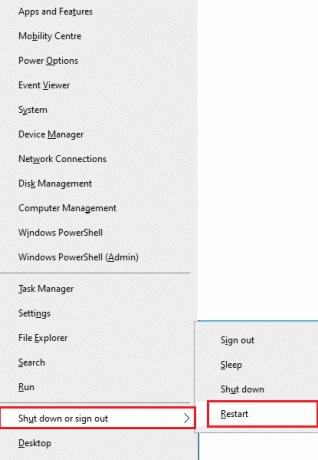
3. أخيرًا ، انقر فوق إعادة تشغيل.
1 ب. أعد تشغيل جهاز التوجيه
هذه طريقة بسيطة لاستكشاف الأخطاء وإصلاحها ستساعدك في إصلاح League of Legends Error 900 في خطوات بسيطة. يمكنك إعادة تشغيل جهاز التوجيه الخاص بك باتباع دليل إعادة تشغيل جهاز التوجيه أو المودم. بمجرد إعادة تشغيل جهاز التوجيه الخاص بك ، تحقق مما إذا كنت قادرًا على إصلاح الخطأ الذي تمت مناقشته.

1 ج. تحقق من حالة الخادم
في كثير من الأحيان ، قد تواجه خطأ League of Legends 900 بسبب مشاكل من جانب الخادم. للتحقق مما إذا كان الخادم غير متصل أو به بعض المشكلات الفنية ، اتبع الخطوات المذكورة أدناه.
1. قم بزيارة المسؤول خادم الشغبصفحة تحديث الحالة.
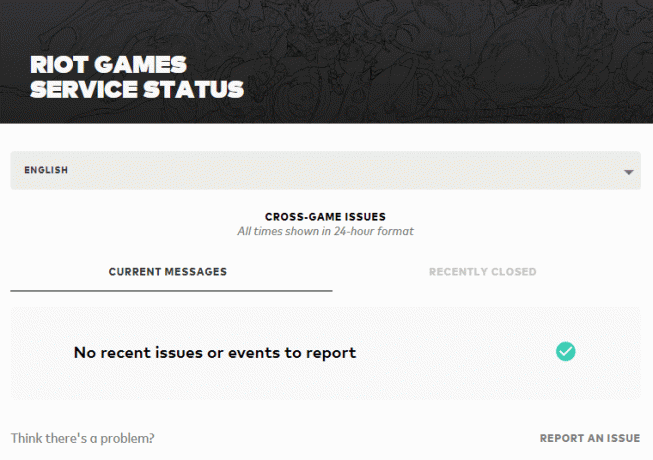
2. ثم قم بالتمرير لأسفل وحدد دوري الأساطير.
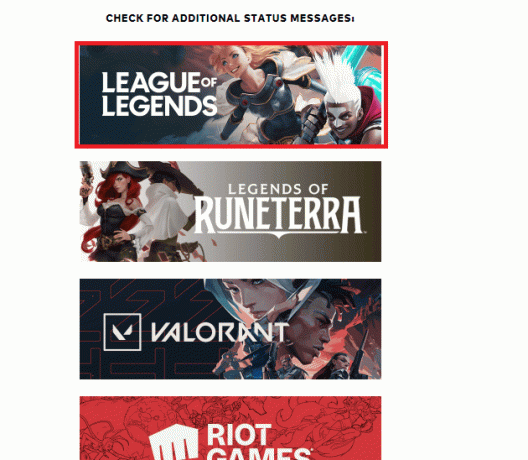
3. ثم حدد ملف منطقةواللغة لاستكمال.
4. في الصفحة التالية ، يمكنك رؤية أي إعلامات لأخطاء نهاية الخادم. إذا كان هناك أي منها ، عليك الانتظار حتى يتم حلها.
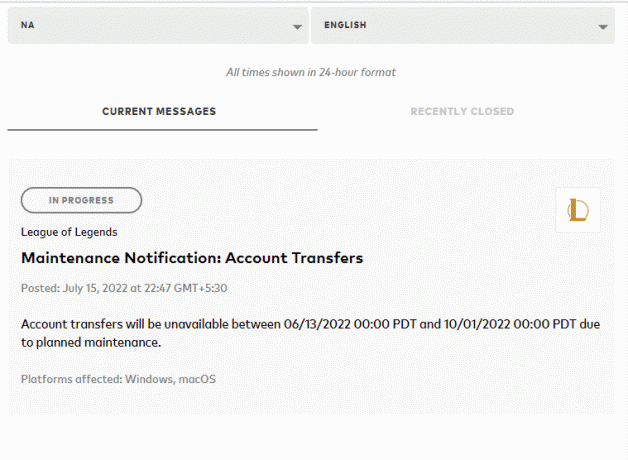
اقرأ أيضا:كيفية حذف حساب Riot الخاص بك
1 د. إعادة تسجيل الدخول إلى الحساب
يمكنك أيضًا إصلاح الخطأ الذي تمت مناقشته عن طريق تسجيل الخروج من اللعبة قبل ظهور أي رسالة خطأ. يمكنك بعد ذلك الانتظار لفترة أو إعادة تشغيل جهاز الكمبيوتر الخاص بك. بعد ذلك ، قم بتسجيل الدخول مرة أخرى كما هو موضح أدناه.
1. عندما تكون في اللعبة ، اضغط على مفاتيح Alt + F4 معاً.
2. الآن ، انقر فوق خروج.
3. اخرج من اللعبة و أعد تشغيل الكمبيوتر.
4. أدخل بيانات الاعتماد الخاصة بك وقم بتسجيل الدخول إلى اللعبة مرة أخرى.

1E. اضبط إعدادات التاريخ والوقت المناسبة
قد تساهم إعدادات التاريخ والوقت غير الصحيحة في جهاز الكمبيوتر الخاص بك في League of Legends Error Code 900 على جهاز كمبيوتر يعمل بنظام Windows. لمزامنة إعدادات التاريخ والمنطقة والوقت في جهاز الكمبيوتر الذي يعمل بنظام Windows 10 ، اتبع الإرشادات المذكورة أدناه.
1. اضغط على مفاتيح Windows + I معا لفتح إعدادات Windows.
2. الآن ، حدد ملف الوقت واللغة الخيار كما هو موضح.
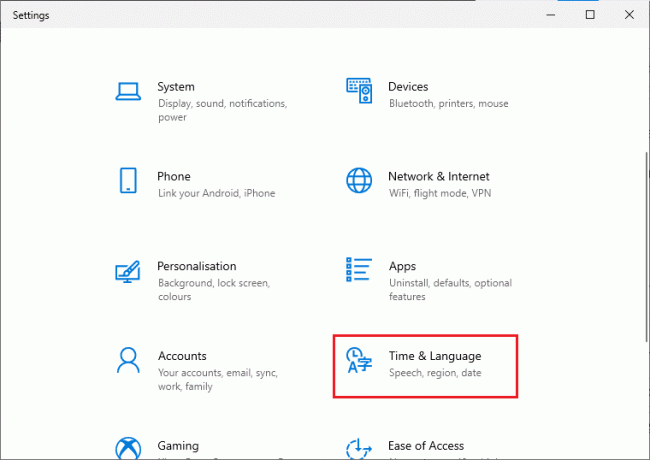
3. بعد ذلك ، في التاريخ والوقت علامة التبويب ، تأكد من القيمتين اضبط الوقت تلقائيًا و اضبط المنطقة الزمنية تلقائيًا تم تبديل الخيارات.
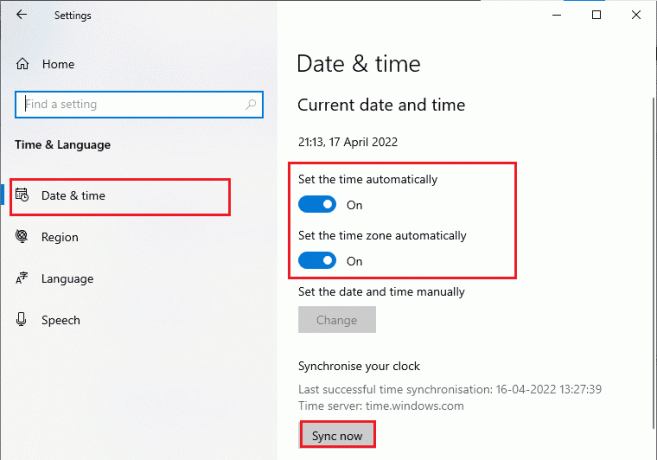
4. ثم انقر فوق زامن الآن "لنقل البيانات كما هو موضح أعلاه.
1F. أغلق كافة العمليات في الخلفية
إذا كان هناك عدد كبير جدًا من العمليات في الخلفية على جهاز الكمبيوتر الذي يعمل بنظام Windows 10 ، فلا يمكنك الوصول إلى اتصال الشبكة الخاص بك بهذه السهولة ، نظرًا لأن جميع هذه المهام ستأخذ حصة من الشبكة. أيضًا ، سيكون استهلاك ذاكرة الوصول العشوائي أكبر وسيتباطأ أداء اللعبة على ما يبدو.
اتبع دليلنا كيفية إنهاء المهمة في Windows 10 لإغلاق جميع عمليات الخلفية الأخرى على جهاز الكمبيوتر الذي يعمل بنظام Windows 10.

بعد إغلاق جميع عمليات الخلفية ، تحقق مما إذا كان الخطأ الذي تمت مناقشته في League of Legends قد تم إصلاحه أم لا.
1G.تحديث نظام التشغيل Windows
يمكن إصلاح جميع الأخطاء والتصحيحات الخاطئة في جهاز الكمبيوتر الخاص بك عن طريق تحديثات Windows. تصدر Microsoft تحديثات متكررة لإصلاح كل هذه المشكلات.
ومن ثم ، تأكد مما إذا كنت تستخدم الإصدار المحدث من نظام التشغيل Windows وإذا كانت هناك أي تحديثات معلقة قيد التنفيذ ، فاستخدم دليلنا كيفية تنزيل آخر تحديث لنظام التشغيل Windows 10 وتثبيته

بعد تحديث نظام التشغيل Windows الخاص بك ، تحقق مما إذا كنت قادرًا على إصلاح League of Legends Error 900
1 ح. تحديث برامج تشغيل GPU
إذا كنت ترغب في الاستمتاع بأية ألعاب رسومية دون أي أخطاء ، فيجب أن تكون برامج التشغيل الخاصة بك في حالة ممتازة. إذا كانت برامج التشغيل قديمة أو بها عيوب ، فتأكد من تحديثها. يمكنك البحث عن أحدث إصدارات برامج التشغيل من مواقعها الرسمية ، أو يمكنك تحديثها يدويًا.
اتبع دليلنا 4 طرق لتحديث برامج تشغيل الرسومات في نظام التشغيل Windows 10 لتحديث برنامج التشغيل الخاص بك والتحقق مما إذا كنت قد أصلحت المشكلة التي تمت مناقشتها في LoL.

اقرأ أيضا: كيف تتحقق مما إذا كانت بطاقة الرسومات الخاصة بك تحتضر
1 استرجاع برامج تشغيل GPU
في بعض الأحيان ، قد يتسبب الإصدار الحالي من برامج تشغيل الرسومات في حدوث تعارضات في لعبتك ، وفي هذه الحالة ، يتعين عليك استعادة الإصدارات السابقة من برامج التشغيل المثبتة. هذه العملية تسمى التراجع عن السائقين ويمكنك بسهولة استعادة برامج تشغيل الكمبيوتر إلى حالتها السابقة باتباع دليلنا كيفية التراجع عن برامج التشغيل على نظام التشغيل Windows 10.

1J. أعد تثبيت برامج تشغيل GPU
إذا كنت لا تعرف كيفية إصلاح رمز الخطأ 900 League of Legends بعد تحديث برامج تشغيل GPU ، فأعد تثبيت برامج تشغيل الجهاز لإصلاح أي مشكلات تتعلق بعدم التوافق. هناك عدة طرق لإعادة تثبيت برامج التشغيل على جهاز الكمبيوتر الخاص بك. ومع ذلك ، يمكنك بسهولة إعادة تثبيت برامج التشغيل الرسومية كما هو موضح في دليلنا كيفية إلغاء تثبيت وإعادة تثبيت برامج التشغيل على نظام التشغيل Windows 10.

بعد إعادة تثبيت برامج تشغيل GPU ، تحقق مما إذا كان بإمكانك الوصول إلى League of Legends دون أي أخطاء.
1 ك. إصلاح ملفات النظام
إذا كانت هناك أي ملفات نظام تالفة في نظام التشغيل Windows الخاص بك ، فقد يواجه جهاز الكمبيوتر الخاص بك الكثير من مشكلات الاتصال بالإنترنت. إذا كنت تواجه League of Legends Error Code 900 مؤخرًا ، فهناك بعض الاحتمالات بأن ملفات الكمبيوتر الخاصة بك قد أصبحت تالفة أو تالفة.
لحسن الحظ ، يحتوي جهاز الكمبيوتر الذي يعمل بنظام Windows 10 على أدوات إصلاح مدمجة مثل SFC (مدقق ملفات النظام) و DISM (خدمة نشر الصور وإدارتها) التي ستساعدك على إصلاح جميع الملفات الفاسدة.
اقرأ دليلنا على كيفية إصلاح ملفات النظام على Windows 10 واتبع الخطوات حسب التعليمات لإصلاح جميع ملفاتك الفاسدة.
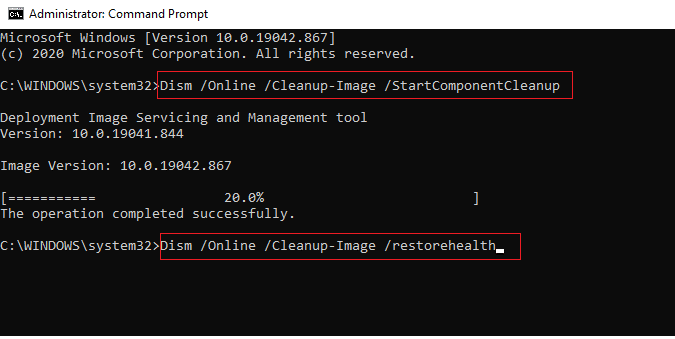
1 لترتعطيل مكافحة الفيروسات مؤقتًا (إن أمكن)
أحد الأسباب المحتملة الأخرى التي تسبب المشكلة التي تمت مناقشتها هو مجموعة الأمان الخاصة بك. عندما تكتشف برامج مكافحة الفيروسات أن ملفات ومجلدات LoL تمثل تهديدًا ، فستواجه العديد من التعارضات. لذا ، اقرأ دليلنا على كيفية تعطيل برنامج مكافحة الفيروسات مؤقتًا على نظام التشغيل Windows 10 واتبع الإرشادات لتعطيل برنامج مكافحة الفيروسات مؤقتًا على جهاز الكمبيوتر الخاص بك.
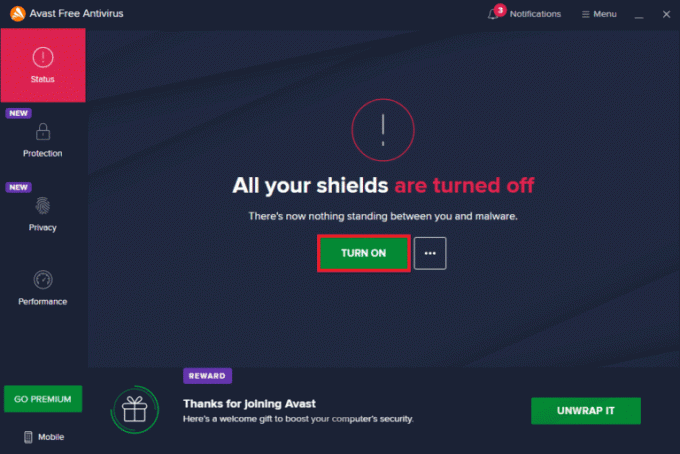
بعد إصلاح League of Legends Error 900 على جهاز الكمبيوتر الذي يعمل بنظام Windows 10 ، تأكد من إعادة تمكين برنامج مكافحة الفيروسات نظرًا لأن الكمبيوتر بدون مجموعة أمان يمثل تهديدًا دائمًا.
اقرأ أيضا:إصلاح Avast Blocking League of Legends (LOL)
1 م. تعطيل جدار حماية Windows Defender (غير مستحسن)
في بعض الأحيان ، قد يمنع جدار حماية Windows Defender في جهاز الكمبيوتر الخاص بك فتح اللعبة بسبب بعض أسباب الأمان. إذا كنت لا تعرف كيفية تعطيل جدار حماية Windows Defender ، فانتقل إلى دليلنا كيفية تعطيل جدار حماية Windows 10، واتبع التعليمات المقدمة.
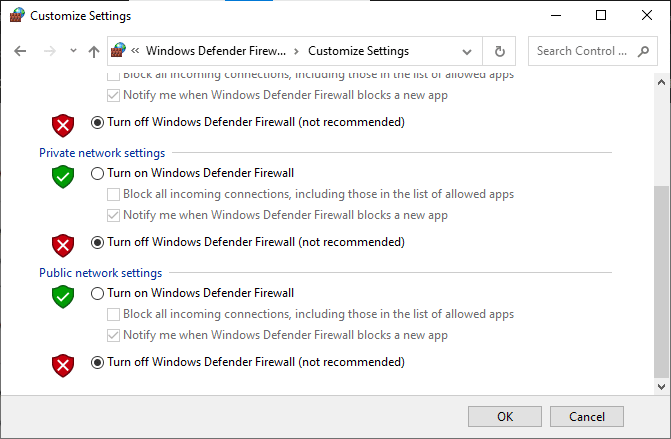
تأكد من تمكين مجموعة جدار الحماية مرة أخرى بعد إصلاح المشكلة في LoL لأن الكمبيوتر بدون برنامج جدار حماية يمثل تهديدًا. يمكنك اتباع هذا الدليل السماح أو حظر التطبيقات من خلال جدار حماية Windows للسماح للتطبيق.
الطريقة 2: قم بتشغيل League of Legends كمسؤول
لتجنب League of Legends Error Code 900 على جهاز الكمبيوتر الذي يعمل بنظام Windows 10 ، قم بتشغيل League of Legends كمسؤول كما هو موضح أدناه.
1. انقر بزر الماوس الأيمن فوق ملف دوري الأساطيرالاختصار على سطح المكتب أو تنقل في ملف دليل التثبيت وانقر فوقه بزر الماوس الأيمن.
2. الآن ، حدد ملف ملكيات خيار.

3. ثم قم بالتبديل إلى ملف التوافق علامة التبويب وحدد المربع شغل هذا البرنامج كمسؤول.

4. أخيرًا ، انقر فوق يتقدم و نعم لحفظ التغييرات.
اقرأ أيضا:إصلاح خطأ League of Legends 004 في نظام التشغيل Windows 10
الطريقة الثالثة: حذف LoL_air_client Folder (إن أمكن)
هناك طريقة بسيطة أخرى لإصلاح خطأ League of Legends Error 900 وهي حذف مجلد معين في File Explorer. يؤدي ذلك إلى إزالة المكونات الفاسدة في نظام التشغيل Windows 10 المرتبط باللعبة. فيما يلي بعض الخطوات لحذف المجلد.
1. اضغط على مفاتيح Windows + E. معا لفتح مستكشف الملفات.
2. الآن ، انتقل إلى الموقع التالي وافتحه.
C: \ Riot Games \ League of Legends \ RADS \ projects \ lol_air_client
ملحوظة: قد تجد أيضًا مجلد lol_air_client في مكان آخر أيضًا. انتبه قليلاً للعثور على المجلد.

3. الآن ، انقر بزر الماوس الأيمن فوق ملف lol_air_client المجلد وانقر على يمسح خيار.
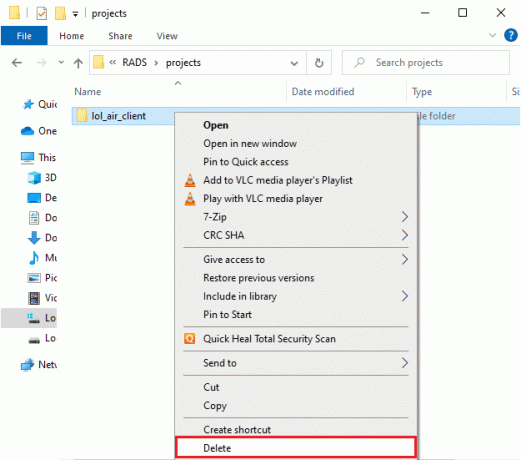
بمجرد حذف المجلد ، قم بإعادة تشغيل جهاز الكمبيوتر وتحقق مما إذا كنت قد أصلحت المشكلة في League of Legends.
الطريقة الرابعة: تشغيل League of Legends يدويًا
إذا استغرق جهاز الكمبيوتر الخاص بك بعض الوقت الإضافي لإصلاح League of Legends ، فستواجه مشكلة League of Legends Error Code 900. ومع ذلك ، يمكنك تصحيح اللعبة يدويًا باتباع الخطوات المذكورة أدناه.
1. اضغط على مفاتيح Windows + E. معا لفتح مستكشف الملفات.
2. الآن ، انتقل إلى الموقع التالي طريق.
C: \ Riot Games \ League of Legends \ RADS \ المشاريع \ lolpatcher \ النشرات \ النشر
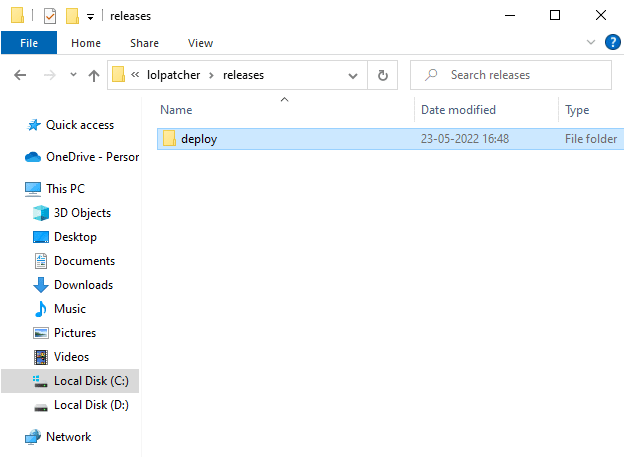
3. في ال نشر المجلد ، انقر بزر الماوس الأيمن على ملف ملف LoLPatcher.exe القابل للتنفيذ وانقر فوق تشغيل كمسؤول.

بمجرد بدء تشغيل لعبتك يدويًا ، تحقق مما إذا كنت تواجه المشكلة في League of Legends مرة أخرى.
اقرأ أيضا: إصلاح خطأ League of Legends Directx في نظام التشغيل Windows 10
الطريقة الخامسة: مضيف ملف القرص
إذا قام ملف المضيف بتحرير إدخالات League of Legends ، فستواجه مشكلة League of Legends Error 900. وبالتالي ، يجب عليك إزالة الإدخالات لحل نفس المشكلة. فيما يلي بعض الإرشادات لتعديل إدخالات المضيفين.
1. يضعط مفاتيح Windows + E. معا لفتح مستكشف الملفات.
2. الآن ، قم بالتبديل إلى ملف منظر علامة التبويب وتحقق من العناصر المخفية مربع في اظهر المخفي قسم.

3. الآن ، انسخ والصق ما يلي طريق في مسار التنقل الخاص بـ مستكشف الملفات.
C: \ Windows \ System32 \ السائقين \ إلخ
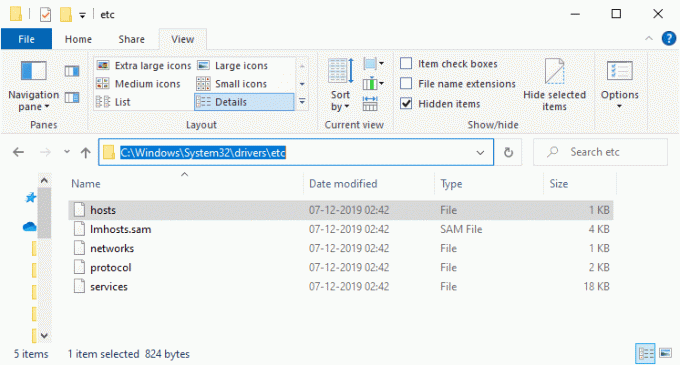
4. الآن ، حدد وانقر بزر الماوس الأيمن على ملف المضيفين ملف وحدد ملف مفتوحة مع الخيار كما هو موضح.
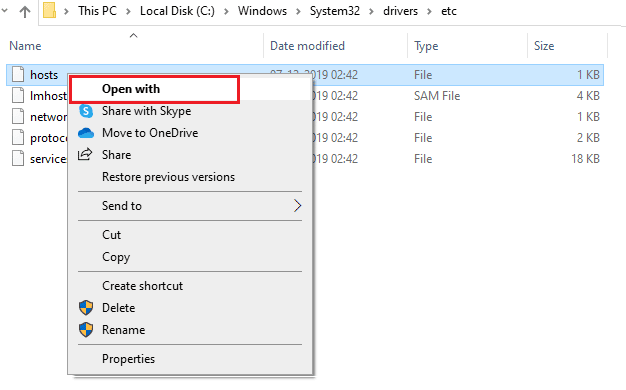
5. الآن ، حدد ملف المفكرة الخيار من القائمة وانقر فوق نعم كما هو مبين.
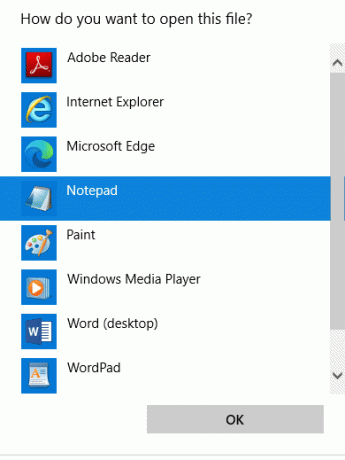
6. الآن ، المضيفين سيتم فتح الملف بتنسيق المفكرة على النحو التالي.
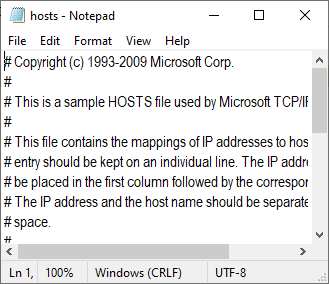
7. أضف هذا الخط l3cdn.riotgames.com 67.69.196.42 في الجزء السفلي من الملف.
8. الآن ، احفظ الملف بالنقر فوق السيطرة + S. مفاتيح معا.
9. مخرج المفكرة وتحقق مما إذا كنت قد أصلحت مشكلة League of Legends Error Code 900 التي تمت مناقشتها.
الطريقة 6: مسح ذاكرة التخزين المؤقت والبيانات DNS
اقترح عدد قليل من المستخدمين أن مسح ذاكرة التخزين المؤقت لـ DNS والبيانات الموجودة على جهاز الكمبيوتر الخاص بك قد ساعدهم في إصلاح محاولة الانضمام إلى المشكلة الفاشلة في قائمة الانتظار. اتبع حسب التعليمات.
1. ضرب مفتاح Windows واكتب كمد. ثم انقر فوق يفتح.

2. الآن ، اكتب ما يلي أوامر واحدا تلو الآخر. يضرب مفتاح الادخال بعد كل أمر.
إيبكونفيغ / فلوشدسipconfig / registerdnsipconfig / الإصدارipconfig / تجديدإعادة تعيين netsh winsock
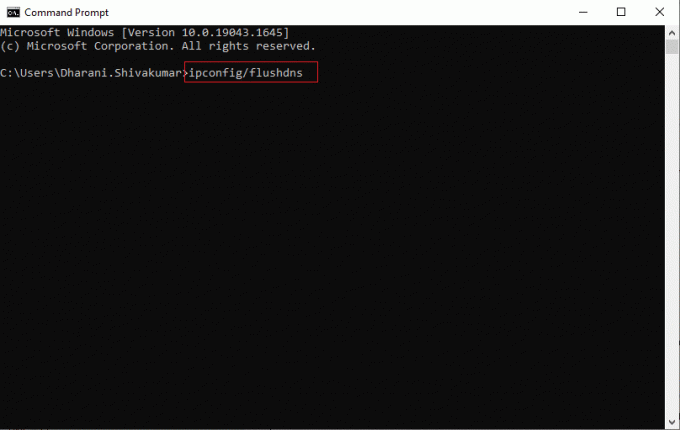
3. انتظر حتى يتم تنفيذ الأوامر وأعد تشغيل الكمبيوتر.
اقرأ أيضا:إصلاح مشكلات الصوت في League of Legends
الطريقة 7: مسح مساحة محرك الأقراص
إذا لم يكن جهاز الكمبيوتر الخاص بك يحتوي على أي مساحة على محرك الأقراص لتثبيت أي تصحيحات جديدة من اللعبة ، فلا يمكنك إصلاح League of Legends Error Code 900. ومن ثم ، تحقق أولاً من مساحة محرك الأقراص وتنظيف الملفات المؤقتة إذا لزم الأمر.
الخطوة الأولى: تحقق من مساحة محرك الأقراص
للتحقق من مساحة محرك الأقراص في جهاز الكمبيوتر الذي يعمل بنظام Windows 10 ، اتبع الخطوات المذكورة أدناه.
1. ضرب مفاتيح Windows + E. معا لفتح مستكشف الملفات.
2. الآن ، انقر فوق هذا الكمبيوتر من الشاشة اليسرى.
3. تحقق من مساحة القرص أسفل الأجهزة والسائقين كما هو مبين. إذا كانت باللون الأحمر ، ففكر في مسح الملفات المؤقتة.
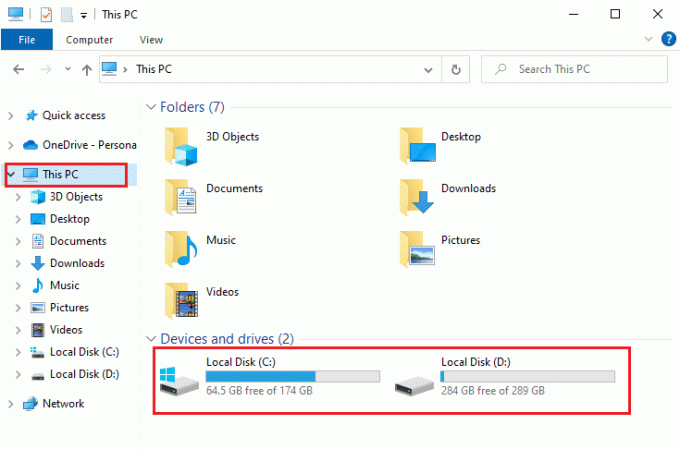
الخطوة الثانية: مسح الملفات المؤقتة
إذا كان هناك حد أدنى من المساحة المتاحة في جهاز الكمبيوتر الخاص بك يساهم في المشكلة التي تمت مناقشتها ، فاتبع دليلنا 10 طرق لتحرير مساحة القرص الصلب على نظام Windows يساعدك على مسح جميع الملفات غير الضرورية في جهاز الكمبيوتر الخاص بك.
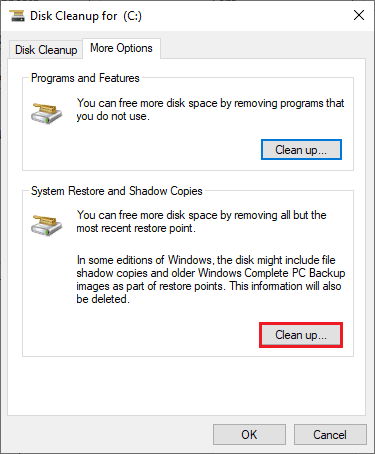
الطريقة الثامنة: تغيير عنوان DNS
اقترح العديد من المستخدمين أن التبديل إلى عناوين Google DNS قد يساعدك في إصلاح League of Legends Error 900. إذا قمت بتشغيل اللعبة بشكل صحيح وواجهت رسالة خطأ ، اتبع دليلنا لتغيير عنوان DNS. سيساعدك هذا في إصلاح جميع مشكلات DNS (نظام اسم المجال) حتى تتمكن من تشغيل اللعبة دون أي مشاكل.

بعد تغيير عنوان DNS الخاص بك ، تحقق مما إذا كان يمكنك تشغيل LoL بدون شاشة خطأ.
اقرأ أيضا:إصلاح شاشة League of Legends السوداء في نظام التشغيل Windows 10
الطريقة التاسعة: استخدام الشبكة الافتراضية الخاصة
ومع ذلك ، إذا كنت غير قادر على حل مشكلتك ، يمكنك محاولة استخدام Virtual Private Network. إنه يضمن الحفاظ على اتصالك أكثر خصوصية وتشفيرًا. يمكنك تغيير المنطقة الجغرافية بمساعدة إعدادات VPN حتى تتمكن من حل المشكلة التي تمت مناقشتها بسهولة. على الرغم من وجود العديد من شبكات VPN المجانية المتاحة عبر الإنترنت ، يُنصح باستخدام خدمة VPN موثوقة للاستمتاع بالإصدارات والميزات المتميزة.
إلقاء نظرة على دليلنا ما هي VPN وكيف تعمل؟ لمعرفة المزيد حول Virtual Private Limited.
إذا كنت تربك كيفية إعداد VPN على جهاز الكمبيوتر الذي يعمل بنظام Windows 10 ، فاتبع دليلنا كيفية إعداد VPN على نظام التشغيل Windows 10 وتنفيذ نفس الشيء.

بمجرد إعداد اتصال VPN ، تحقق مما إذا كنت قد أصلحت المشكلة التي تمت مناقشتها.
الطريقة العاشرة: حذف DirectX عبر التسجيل
أكد العديد من اللاعبين أن إعادة تثبيت DirectX على جهاز الكمبيوتر الخاص بك ساعدهم في إصلاح رمز الخطأ 900 League of Legends. إليك كيفية حذف ملف DirectX المثبت من التسجيل.
1. اضغط على مفاتيح Windows + R. معًا لفتح ملف يجري صندوق المحادثة.
2. الآن اكتب رجديت وضرب مفتاح الادخال لإطلاق محرر التسجيل.

3. الآن ، انتقل إلى الموقع التالي طريق في محرر التسجيل.
الكمبيوتر \ HKEY_LOCAL_MACHINE \ SOFTWARE \ Microsoft \ DirectX

4. الآن ، انقر بزر الماوس الأيمن فوق ملف الإصدار المثبت ملف وانقر على يمسح خيار.
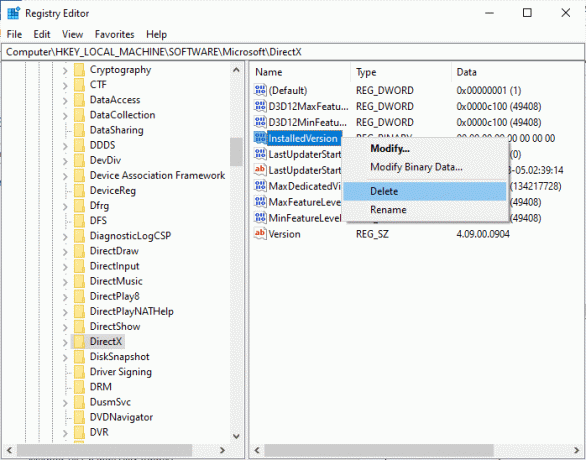
5. ثم ، انقر بزر الماوس الأيمن فوق ملف إصدار ملف ثم حدد ملف يمسح خيار.

6. الآن ، اتبع دليلنا قم بتنزيل DirectX وتثبيته على نظام التشغيل Windows 10 لإعادة تثبيت DirectX على جهاز كمبيوتر يعمل بنظام Windows 10.
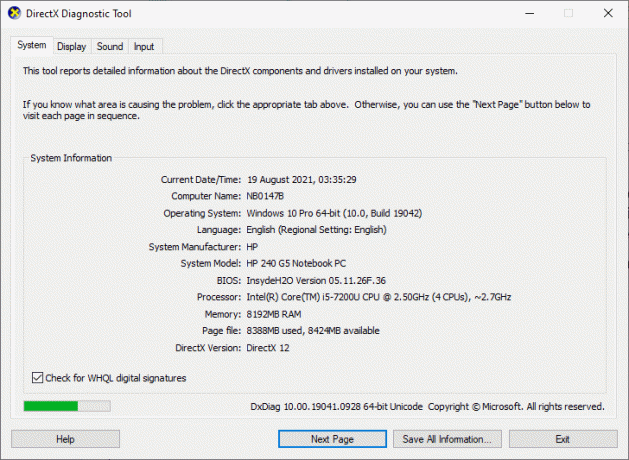
اقرأ أيضا:إصلاح قطرات إطار League of Legends
الطريقة 11: أعد تثبيت League of Legends
ستؤدي أي ملفات تم تكوينها بشكل خاطئ في League of Legends إلى مشكلة رمز الخطأ 900 League of Legends حتى إذا كنت قد اتبعت جميع الأساليب التي تمت مناقشتها أعلاه وقمت بتحديث جميع الإجراءات المعلقة. لذلك ، في هذه الحالة ، ليس لديك خيار آخر سوى إعادة تثبيت اللعبة. اللعبة مرتبطة بحسابك وعندما تعيد تثبيت اللعبة ، لن تفقد تقدمك. إليك كيفية إعادة تثبيت League of Legends.
1. ضرب مفتاح Windows واكتب التطبيقات والميزات. ثم انقر فوق يفتح.
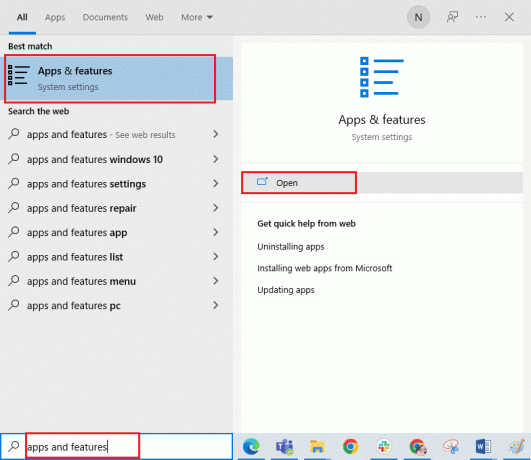
2. الآن ، ابحث دوري الأساطير في القائمة وانقر عليها. ثم حدد ملف الغاء التثبيت خيار.

3. إذا طُلب منك ، انقر مرة أخرى الغاء التثبيت.
4. ثم انتقل إلى دوري الأساطير الموقع الرسمي صفحة التحميل وانقر على العب مجانا خيار.
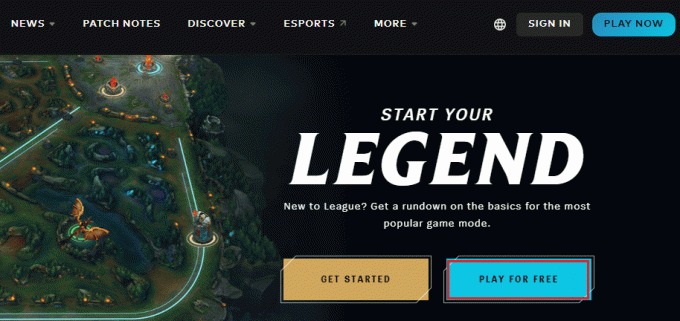
5. قم بالتسجيل في حسابك وانقر فوق تنزيل لنظام التشغيل Windows خيار. ثم ، انقر فوق ثَبَّتَ خيار.
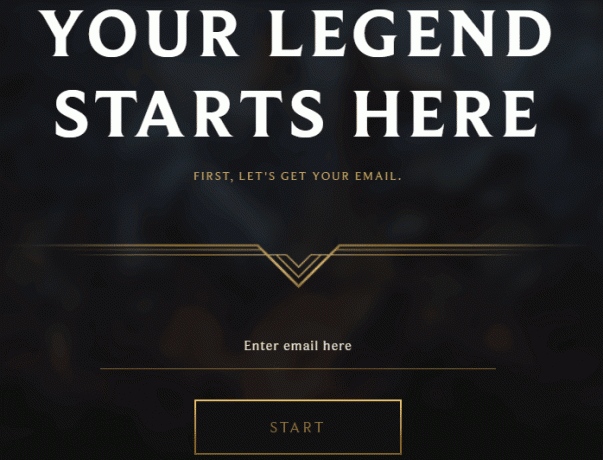
6. انتظر حتى يتم تثبيت اللعبة. انتقل إلى التنزيلات الخاصة بي في File Explorer وانقر نقرًا مزدوجًا على ملف يثبت ملف لتشغيل التطبيق.
7. اتبع التعليمات التي تظهر على الشاشة لتثبيت اللعبة على جهاز كمبيوتر يعمل بنظام Windows 10.
8. أخيرًا ، أعد تشغيل اللعبة والآن سيكون لديك حل للمشكلة التي تمت مناقشتها.
ملحوظة: أبلغ العديد من المستخدمين والمنتديات عبر الإنترنت أن إعادة تثبيت اللعبة بامتداد أداة إصلاح Hextech ساعد في إصلاح الخطأ. قم بزيارة موقع أداة إصلاح Hextech الرسمي وقم بتنزيل البرنامج. إنه مجاني ، وبالتالي عند تثبيت الأداة وتشغيلها ، سترى خيارًا لإعادة تثبيت اللعبة. اتبع التعليمات لإصلاح المشكلة.
اقرأ أيضا:كيفية إصلاح مشكلات عدم فتح عميل League of Legends
الطريقة 12: اتصل بدعم League of Legends
أخيرًا ، حاول الاتصال بـ دعم League of Legends فريق بخصوص مشكلة League of Legends Error 900 الخاصة بك.

مُستَحسَن:
- كيفية البحث عن مالك السيارة المسجل مجانًا
- كيفية إصلاح خطأ تسجيل الدخول LoL Wild Rift الذي فشل
- الإصلاح لا يمكن ترك النقر عليه في إصدار League of Legends
- إصلاح League of Legends حدث خطأ غير متوقع في جلسة تسجيل الدخول
نأمل أن يكون هذا الدليل مفيدًا ، ويمكنك إصلاحه رمز خطأ League of Legends 900 على جهاز الكمبيوتر الخاص بك. دعنا نعرف ما الذي تريد أن تتعلمه بعد ذلك. أيضًا ، إذا كان لديك أي استفسارات / اقتراحات بخصوص هذه المقالة ، فلا تتردد في تركها في قسم التعليقات.



